
Tablet s microSD karticom
Koristeći tablete i druge digitalne uređaje svaki dan, ljudi preuzimaju i šalju puno informacija putem svojih naprava. Sav materijal pohranjuje se u unutarnju memoriju, što je daleko od uvijek dovoljno. Zbog toga su počeli koristiti MicroSD (micro SD) pogone. Pored toga, drugi se uređaji mogu povezati s tabletom kako bi proširili raspoloživi prostor na disku. O tome kako spojiti USB flash pogon na tablet, pogledajte detalje u ovom članku.
Načini spajanja flash diskova na tablet
Odmah treba napomenuti da ne biste trebali žuriti sa povezivanjem vanjskih tvrdih diskova na tablet. Da, najvjerojatnije će uspjeti i informacije se mogu pročitati s njega. Ali nedostatak energije može oštetiti pogon, pa je bolje koristiti USB pogone s vlastitim napajanjem u takvim slučajevima.
Mnogi uređaji već imaju ugrađene konektore za MicroSD i USB flash diskove. Tada možete koristiti odgovarajući priključak i bez problema pregledavati podatke s pogona.

Micro USB na USB adapter
Ako uređaj nema USB priključak, možete upotrijebiti OTG kabel da biste povezali takav USB flash pogon. Na jednom kraju ima MicroUSB priključak ili bilo koji drugi uobičajeni priključak, a na drugom USB priključak. Umjesto OTG kabela, možete pokušati koristiti USB koncentrator. U tu svrhu uređaj mora podržavati USB način rada računala. Sada većina uređaja podržava tu značajku, problemi se mogu pojaviti samo u starijim verzijama Androida. Da biste provjerili podržava li ova funkcija uređaj, možete proučiti njegove karakteristike ili ga testirati u praksi. Preporučljivo je da USB stick za spajanje ima FAT32 datotečni sustav, ali rad s NTFS je također moguć. Veza je jednostavna: tablet i USB flash pogon povezani su OTG kabelom. Nakon toga na području obavijesti pojavit će se poruka da je spojen novi pogon. Iz ove poruke možete pristupiti sadržaju medija otvaranjem u upravitelju datoteka.

Logotip ES Explorera
Najbolje je upotrijebiti upravljače datotekama treće strane za pregled datoteka s USB flash diskova, na primjer, ES Explorer, koji vam omogućuje čitanje NTFS-a iz Androida.
Koji su razlozi da tablet ne vidi pogon
Ako se prilikom povezivanja USB fleš pogona s kabelom pojavi poruka da je nemoguće povezati USB pogon, tada najvjerojatnije tablet ne može očitati podatke iz datotečnog sustava u kojem se nalaze podaci na ovom USB flash pogonu.

Veličine SD kartice
Ako se poruke uopće ne pojavljuju i uređaj ne vidi USB pogon, možda uređaj ne podržava USB glavnu funkciju.
Možda memorija flash diska premašuje podržani kapacitet, pa ako je pogon velik, a uređaj ga ne vidi, možete pokušati umetnuti u njega manji flash pogon.
Također može doći do problema u samom bljeskalici, da biste to provjerili, trebate ga povezati s drugim uređajem i provjeriti rad. Također vrijedi provjeriti da li ima oštećenja na OTG kablu i MicroUSB priključku.
Neki uređaji već imaju ugrađeni USB priključak, posebno često uključuju tablete transformatora s tipkovnicom. U ovom slučaju su razlozi zbog kojih tablet ne može vidjeti flash pogon:
- oštećen je sam USB priključak uređaja;
- ako uređaj pokreće Windows, upravljački programi možda nisu ispravno instalirani;
- Bljeskalica je postala neupotrebljiva zbog mehaničkih oštećenja.

Spremnici za pohranu
Događa se da uređaj ne vidi Micro SD karticu. Najlakši način na koji možete pokušati riješiti problem je ponovno pokretanje uređaja.
Ponekad se, zbog promjene kontakta ili neispravne veze, Micro SD kartica ne povezuje pravilno s uređajem i podaci se ne mogu čitati.Da biste riješili taj problem, samo morate ukloniti karticu i ponovo je umetnuti.
Ako ove metode ne riješe problem, tablet i dalje ne vidi memorijsku karticuMožda SD kartica ima drugačiji datotečni sustav. U ovom slučaju trebate koristiti čitač kartica da biste je povezali s prijenosnim računalom ili računalom i pomoću posebnog programa (na primjer, SD Formatter) za formatiranje USB fleš pogona u datotečni sustav FAT32. Ista se radnja može učiniti sa standardnim alatima operacijskog sustava Windows:
- trebate pronaći potreban medij u istraživaču i desnim klikom na njega;
- u izborniku koji se otvori odaberite stavku "Formatiranje";
- u obliku koji se pojavi odaberite datotečni sustav FAT32;
- ostatak predmeta ostavite onakav kakav jest, ali poništite odabir opcije "Brzo";
- Pritisnite gumb "Start".
Ovisno o veličini memorijske kartice, oblikovanje će potrajati 3-10 minuta. Po završetku oblikovanja, pogon se uklanja s računala i ubacuje u uređaj radi provjere.
Ponekad vlasnici gadgeta odaberu pogrešan medij za svoje uređaje i tada ne mogu razumjeti što učiniti kako bi se ispravno prikazali i radili. Memorijske kartice mogu zahtijevati veći napon od onoga što se dovodi u ulaz za njih u uređaju. To jest, jednostavno nemaju dovoljno hrane.
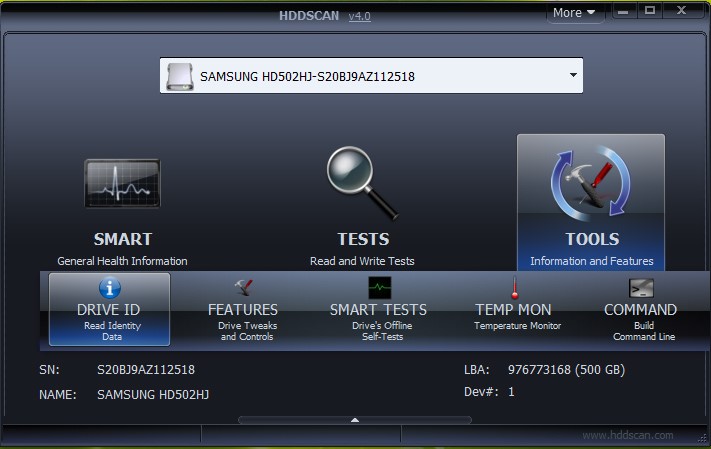
Pogon sučelje uslužnog skeniranja
Moguće je i da MicroSD ima mehanička oštećenja, u tom slučaju se ništa ne može učiniti. To će biti odgovor na pitanje zašto tablet možda ne vidi običnu SIM karticu.
HDDScan može pomoći u popravljanju loših sektora na USB i MicroSD medijima, ako ih ima. Potrebno je provesti testove za čitanje i pisanje (Read test and Scan Test). Pomoći će vam da utvrde postoje li loši sektori na memorijskoj kartici, zbog čega je s njom nemoguće normalno raditi, a tablet ne vidi. Ako postoje, onda pomoću programa DM Disk Editor možete zamijeniti loše sektore nulama. Tako će se neradni sektori pomaknuti i pogon će se prikazati ispravno.
 Zašto se tablet isključio i ne uključuje
Zašto se tablet isključio i ne uključuje  Kako odabrati držač za tablet u automobilu
Kako odabrati držač za tablet u automobilu  Pregled zaštićenih tableta i zaštitnih filmova za njih
Pregled zaštićenih tableta i zaštitnih filmova za njih  Pregled zaštićenih tableta i zaštitnih filmova za njih
Pregled zaštićenih tableta i zaštitnih filmova za njih  Zašto se tablet ne pokreće
Zašto se tablet ne pokreće 

